Come migrare manualmente un sito WordPress
Pubblicato: 2021-08-06Potrebbero esserci numerosi motivi per cui desideri migrare su un nuovo host o server. Per un principiante, potrebbe essere un compito difficile migrare un sito WordPress. Quindi, siamo qui per salvarti. In questo articolo imparerai come migrare manualmente un sito WordPress facilmente senza problemi.
Migrazione manuale di un sito WordPress vs utilizzo di un plug-in per migrare un sito WordPress
Non è difficile migrare un sito Web WordPress. Se vuoi farlo manualmente, devi avere familiarità con FTP (File Transfer Protocol), accedere ai database e modificare i file sul back-end del tuo sito web.
Queste procedure sembrano complicate, ma sono semplici se segui una guida passo passo. Se preferisci una soluzione più specifica, puoi sempre utilizzare uno strumento di migrazione o un plug-in di WordPress. Ci sono numerose alternative e parleremo di alcuni dei nostri preferiti in seguito.
Scopri come migrare un sito WordPress usando il plugin
Esistono diversi approcci che puoi seguire per migrare il tuo sito Web WordPress. Poiché WPMarks si concentra sugli utenti WordPress principianti, ti insegneremo un metodo semplice per farlo.
Si può semplicemente utilizzare un plug-in e stare lontano da tutte quelle complicate necessità di conoscere la codifica e le conoscenze di base per utilizzare i server FTP.
Puoi seguire questi passaggi indicati:
- Accedi alla dashboard di WordPress.
- Vai a Plugin >> Aggiungi nuovo .
- Cerca il plug -in "Migrazione WP All-in-One" .

- Installa e attiva il plugin. Ricorda che devi installare questo plugin sia sul tuo vecchio che sul nuovo sito web.
- Ora devi aprire il dashboard di migrazione WP All-in-One dalla barra laterale del dashboard di WordPress.
- Nella dashboard di WordPress, avrai l'opzione "ESPORTA IN" . Devi espandere l'opzione.
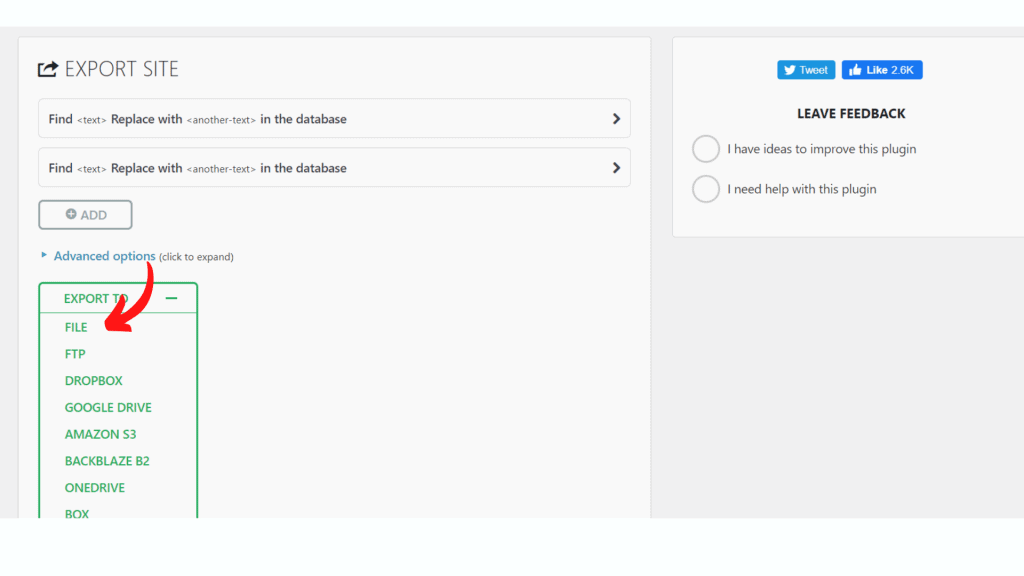
- Successivamente, è necessario cercare l'opzione "File" . Ci vorrà del tempo per generare un collegamento.
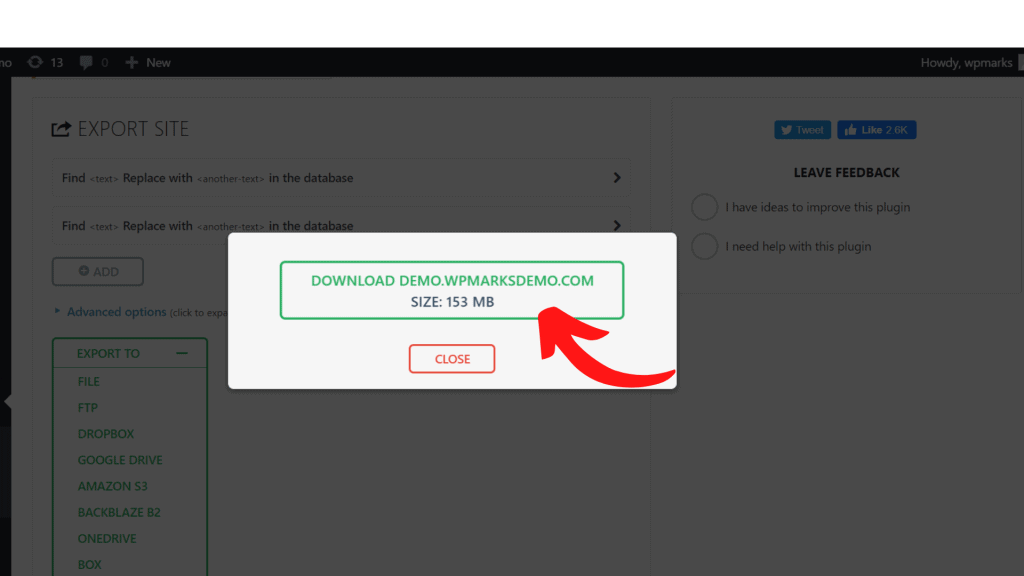
- Ora devi scaricarlo nella tua memoria locale.
- Ora passa al tuo nuovo sito web. Quindi è necessario aprire il dashboard di migrazione WP All-in-One dalla barra laterale del dashboard di WordPress.
- Successivamente seleziona le opzioni "Importa" . Qui, le opzioni verranno ampliate.
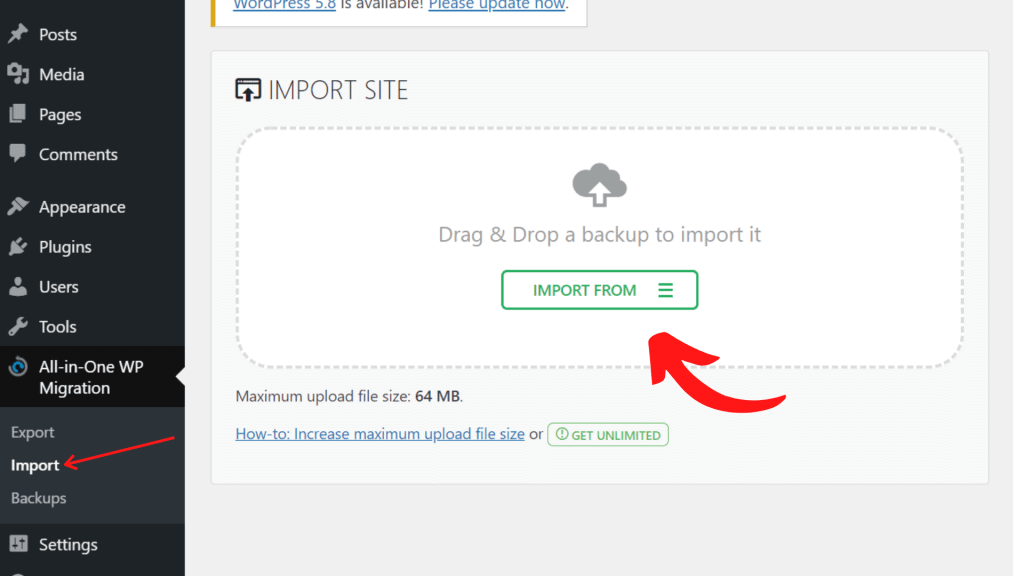
- Infine, fai clic sull'opzione "File" e semplicemente immorta il file.
Per la versione gratuita del plugin, la dimensione massima del sito è di 512 megabyte. Se hai un sito davvero grande, probabilmente vorrai migrarlo senza un plug-in.
Scopri come migrare manualmente un sito WordPress
Prima di eseguire la migrazione, il primo passo è eseguire un backup completo del tuo sito. Come parte della sicurezza di WordPress, questa è un'idea brillante prima di apportare modifiche significative.
Questo metodo potrebbe essere complicato per te in quanto implica che l'utente conosca le conoscenze di base del server di hosting, un po' di programmazione e WordPress.

Passaggio 1: prima scarica i file WordPress
Scarica file WordPress tramite il tuo cPanel
- Accedi al tuo vecchio provider di hosting.
- Vai a cPanel.
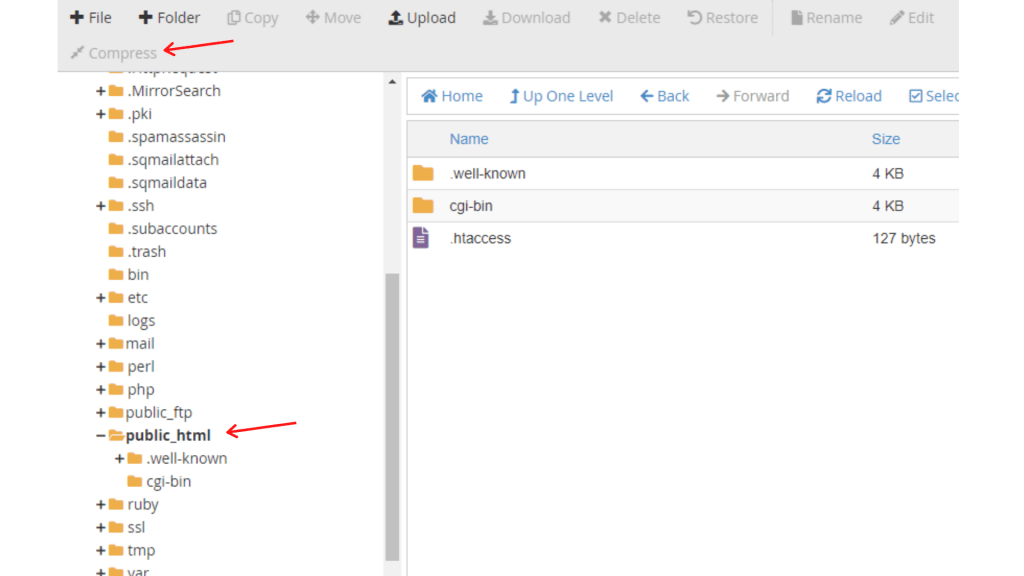
- Apri File Manager e quindi trova la cartella public_html .
- Fare clic con il tasto destro sulla cartella e fare clic su " Comprimi" .
- Ora fai clic con il tasto destro sulla cartella compressa e seleziona Download .
Scarica file WordPress tramite il tuo client FTP
- Puoi usare Filezilla in quanto ti aiuta ad accedere alla tua cartella public_html direttamente dal tuo desktop. Scarica l'installazione di Filezilla sul tuo computer.
- Ora, inserisci le tue credenziali FTP in Filezilla . Queste informazioni sono archiviate presso il tuo provider di hosting, puoi richiederle in qualsiasi momento.

- Dopo aver inserito tutte le informazioni, puoi scaricare la cartella public_html dal pannello in alto a destra nella sezione Sito remoto.
- Infine, fai clic destro su di esso e scaricalo .
Passaggio 2: scarica il database di WordPress
- Apri phpMyAdmin dal tuo attuale account di hosting.
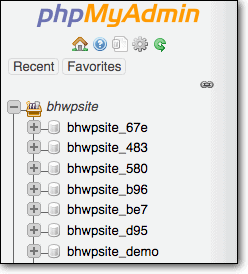
- Qui vedrai i tuoi database WordPress. Seleziona Esporta >> Veloce >> Vai .
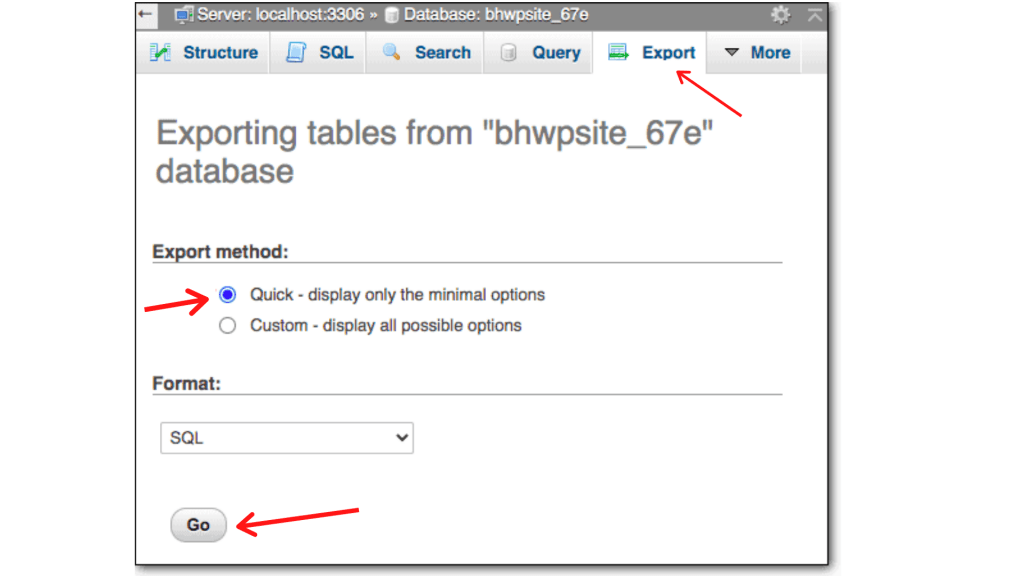
- Se fai clic su "Vai" , il tuo database verrà scaricato sul tuo computer e salvato lì per un uso futuro.
Passaggio 3: crea un nuovo database
È ora di prepararsi a caricare i file e il database di WordPress sul nuovo provider di hosting.
- Accedi al nuovo account di hosting.
- Vai a cPanel.
- seleziona Database MySQL .
- Quindi aggiungi un nuovo database.
- Nella stessa pagina, scorri verso il basso e crea un nuovo utente .
Attualmente, questo è un database vuoto. Si tratta semplicemente di fare spazio al database precedente che verrà caricato in una fase successiva.
Passaggio 4: configura il file nel nuovo spazio del database
I tuoi file WordPress sono collegati al tuo vecchio database, che è ospitato sul tuo precedente account di hosting. Usa il nuovo database (o spazio) che abbiamo generato nell'ultimo passaggio per indirizzarli.
- Apri la cartella public_html che hai scaricato.
- Trova il file config.php e aprilo.
- Cerca il nome del database, l'utente e la password. Sostituiscili con quelli nuovi che hai annotato nel passaggio precedente.
- Salva le modifiche sul file ed esci.
Passaggio 5: carica il vecchio database nel nuovo spazio del database
- Per prima cosa accedi al tuo nuovo account di hosting.
- Ora, apri phpMyAdmin .
- Guarda sul lato sinistro, troverai sicuramente il nuovo database che hai creato prima , selezionalo.
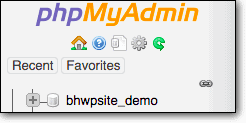
- Seleziona Importa e carica il vecchio database archiviato sul tuo computer.
Passaggio 6: carica i vecchi file di WordPress
Carica file WordPress tramite il tuo cPanel
- Primo accesso al tuo account di hosting.
- Vai su cPanel e apri File Manager .
- Una volta raggiunta la schermata successiva, fai clic sul pulsante Carica in alto. Quindi, carica i file di WordPress dal tuo computer.
Carica file WordPress tramite il tuo client FTP
- Apri Filezilla e stabilisci una connessione con il tuo NUOVO server web.
- A questo punto, il pannello in alto a destra dovrebbe essere vuoto. In questa sezione, dovrai caricare la cartella public_html .
- Si prega di selezionare nello spazio vuoto.
- Seleziona la cartella public_html .
- Ora, fai clic con il pulsante destro del mouse e seleziona carica .
È tutto quello che c'è da dire al riguardo. Il caricamento dei file di WordPress ora è stato eseguito da te.
Riassumere
A causa delle difficoltà con il provider esistente, molte persone si trovano nella posizione di dover cambiare server. Per paura di commettere un errore e danneggiare il tuo sito, la migrazione a un server più affidabile viene in genere ritardata di volta in volta. Pertanto, questo tutorial ti sarà utile.
Per riassumere, WordPress è veloce da configurare e personalizzare. Abbiamo esaminato i semplici metodi per imparare a migrare manualmente un sito WordPress . Sei libero di eseguire questi passaggi.
- Scopri come migrare un sito WordPress usando il plugin
- Scopri come migrare manualmente un sito WordPress
Ad ogni modo, speriamo che questa guida dettagliata ti abbia aiutato a capire come migrare manualmente un sito WordPress . E per il visitatore che ci ha chiesto di scrivere un articolo su Come eseguire il backup del sito WordPress . Abbiamo un articolo dedicato su questo.
Se ti è piaciuto questo post, iscriviti ai nostri video tutorial di WordPress sul canale YouTube . Ricordati di seguirci su Pinterest.
Accettiamo qualsiasi tipo di suggerimento dai visitatori perché ci motiva sempre a migliorare. Sentiti libero di commentare qui sotto.
